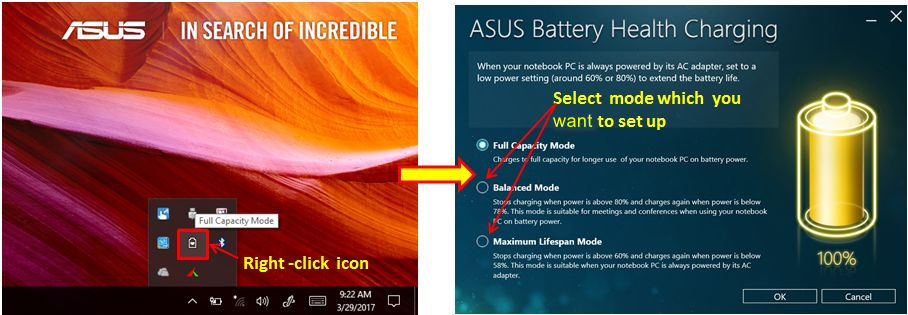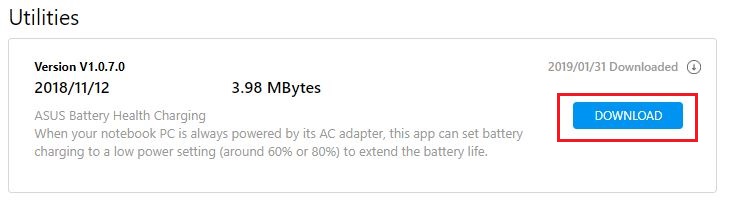ASUS Battery Health Charging - Обзор
Содержание
- Обзор
- Информация
- Опции и настройки
- Как скачать ASUS Battery Health Charging
- Как удалить ASUS Battery Health Charging
Поскольку пользователи обычно держат адаптер переменного тока подключенным во время использования ноутбука, аккумулятор часто находится в состоянии высокой мощности (98–100%) в течение длительного периода времени, что приводит к сокращению срока службы батареи.
Чтобы защитить батарею, функция Battery Health Charging позволяет установить максимальную мощность Вашей батареи RSOC (Relative State Of Charge / относительное состояние заряда), что поможет продлить срок службы батареи.
В некоторых моделях функция зарядки аккумулятора интегрирована в MyASUS. Вы можете проверить Режим Ухода за Батареей (Battery Care Mode) в Настройках Устройства (Device Settings) MyASUS, как показано ниже.
Если Вы не можете найти его в приложении MyASUS, перейдите сюда, чтобы проверить, поддерживает ли Ваш ноутбук функцию Battery Health Charging.

Когда это приложение активировано, Вы можете выбрать один из трех режимов, в зависимости от Ваших требований:
1. Режим полной мощности: по умолчанию

2. Сбалансированный режим

3. Максимальный срок службы:

1. Через десять минут после первого входа в систему автоматически появится сообщение "Настройки питания аккумулятора сейчас находятся в режиме полной емкости". Пожалуйста, нажмите "X", чтобы закрыть это сообщение.
Если Вы решите сохранить текущий режим, сообщение появится снова через 90 дней. При переключении в любой из двух других режимов это сообщение не появится снова, пока Вы не вернетесь в режим по умолчанию (режим полной емкости).

2. Вы можете изменить настройку, нажав Настроить сейчас во всплывающем сообщении, а затем закрыть диалоговое окно.
Наведите курсор мыши на значок в Трее и нажмите правой кнопкой мыши значок «Батарея», чтобы выбрать режим, который Вы хотите использовать. Текущий режим можно проверить по цвету значка в Трее.
A. Режим полной мощности (Желтый цвет): Аккумулятор заряжается до полной емкости для более длительного использования.
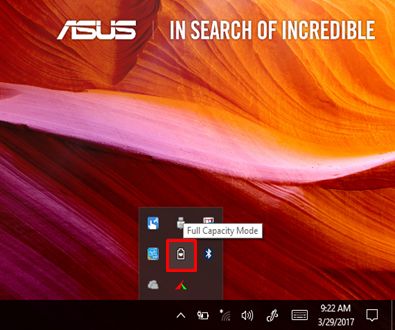
B. Сбалансированный режим (Голубой цвет): Прекращает зарядку, когда заряд достигает 80%, и возобновляет зарядку, когда емкость ниже 78%. Этот режим рекомендуется использовать при использовании ноутбука от аккумулятора во время встреч или конференций.
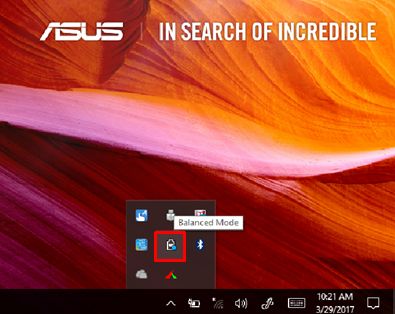
C. Максимальный срок службы (Зеленый цвет): Прекращает зарядку, когда заряд достигает 60%, и возобновляет зарядку, когда емкость ниже 58%. Этот режим рекомендуется использовать, когда ноутбук постоянно питается от адаптера переменного тока.
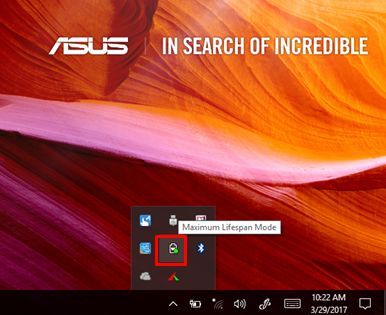
Как скачать ASUS Battery Health Charging.
Функция ASUS Battery Health Charging предустановлена в ноутбуках ASUS. Вы также можете загрузить его с официального сайта Asus, выполнив действия, описанные в ссылке ниже:
https://www.asus.com/ru/support/FAQ/1035376/
Найдите “ASUS Battery Health Charging” в папке Utilities. Нажмите “СКАЧАТЬ”.
Как удалить ASUS Battery Health Charging.
Если Вы хотите удалить утилиту, пожалуйста, воспользуйтесь инструкцией ниже:
https://www.asus.com/ru/support/faq/1013598
Вопросы и Ответы
В: Почему батарея быстро заряжается при входе в Windows при перезапуске ноутбука после того, как адаптер подключен в течение определенного периода времени (индикатор батареи становится оранжевым, а через несколько секунд он становится белым / зеленым) ?
О: После перезапуска настройки системы будут повторно проверены, поэтому будет короткая зарядка.
Загрузите MyASUS сейчас, чтобы испытать безупречный сервис. КЛИКНИТЕ СЮДА!